

Установка кластера
Шаг 1. Запуск установки
Для установки кластера мониторинга необходимо выполнить шаги:
-
Запустите действие Install для кластера, выбранного на странице Clusters, нажав на иконку
в столбце Actions. Подтвердите операцию в открывшемся окне. Все сервисы устанавливаются по очереди.
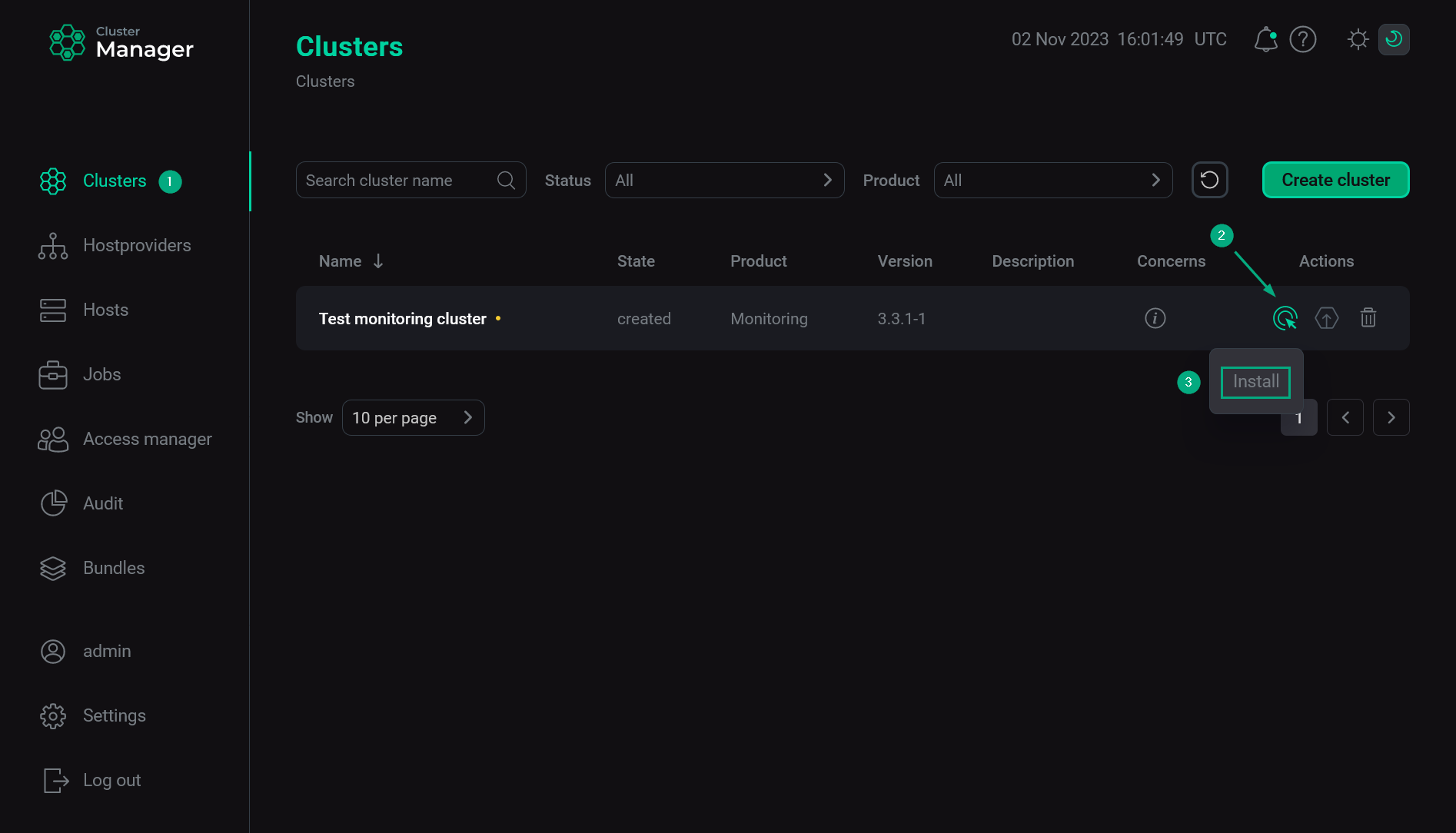 Переход к установке кластера мониторинга
Переход к установке кластера мониторинга -
Дождитесь завершения процесса установки.
ПРИМЕЧАНИЕВ случае ошибок логи можно найти на странице Jobs.
Шаг 2. Проверка результатов
Graphite
Чтобы проверить доступность web-интерфейса Graphite, необходимо выполнить шаги:
-
В адресной строке браузера введите адрес хоста, на котором развернут кластер мониторинга. В качестве номера порта укажите значение параметра Web-interface TCP port из раздела ip_and_ports, определенное на этапе конфигурирования сервиса Graphite при установке кластера мониторинга. Значение
80(используемое по умолчанию) можно не указывать. -
Разверните дерево в левой части открывшейся формы. Здесь отображаются метрики System метрики с группировкой по хостам. Можно выбрать любую из метрик для просмотра динамики ее изменения в виде графика в правой части экрана.
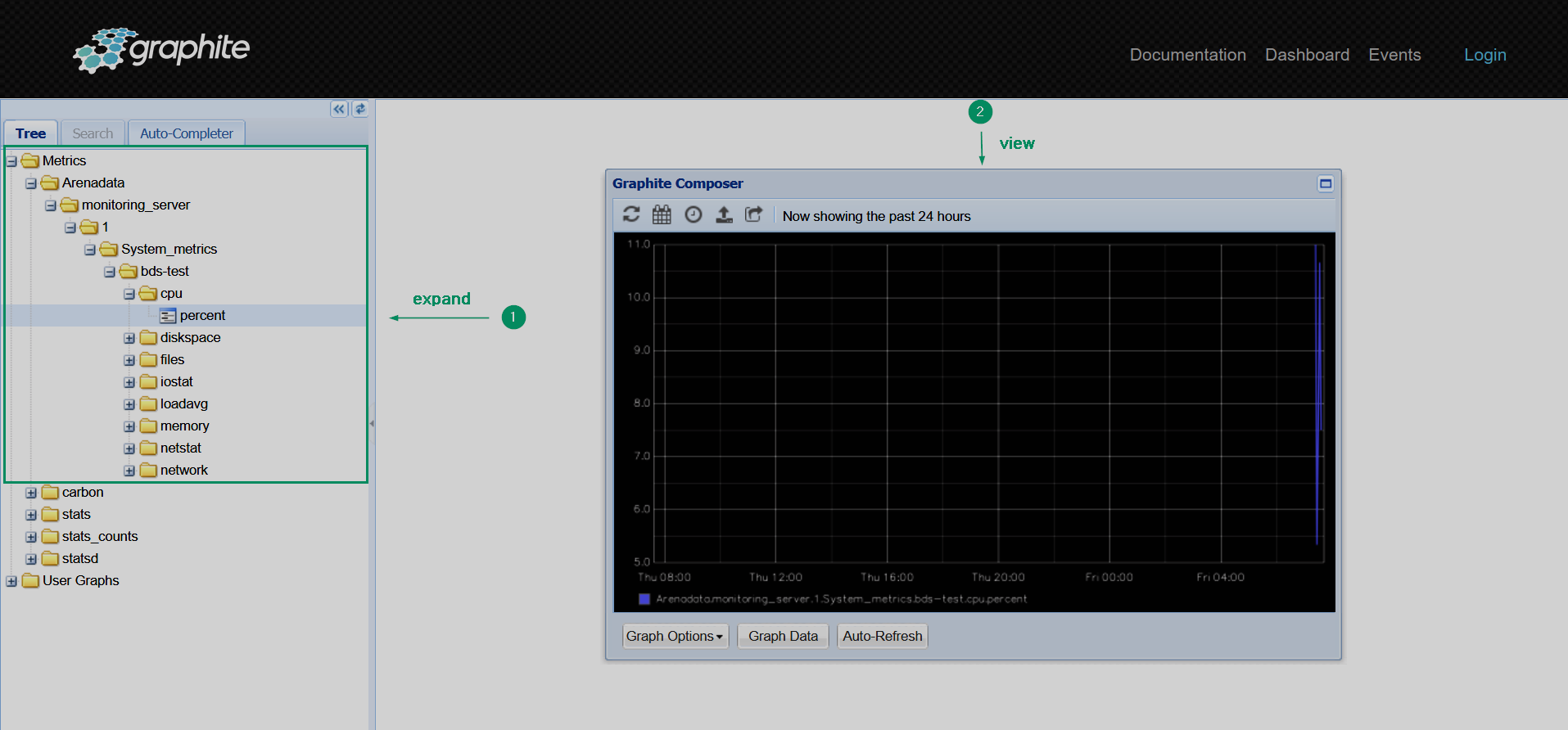 Web-интерфейс Graphite
Web-интерфейс Graphite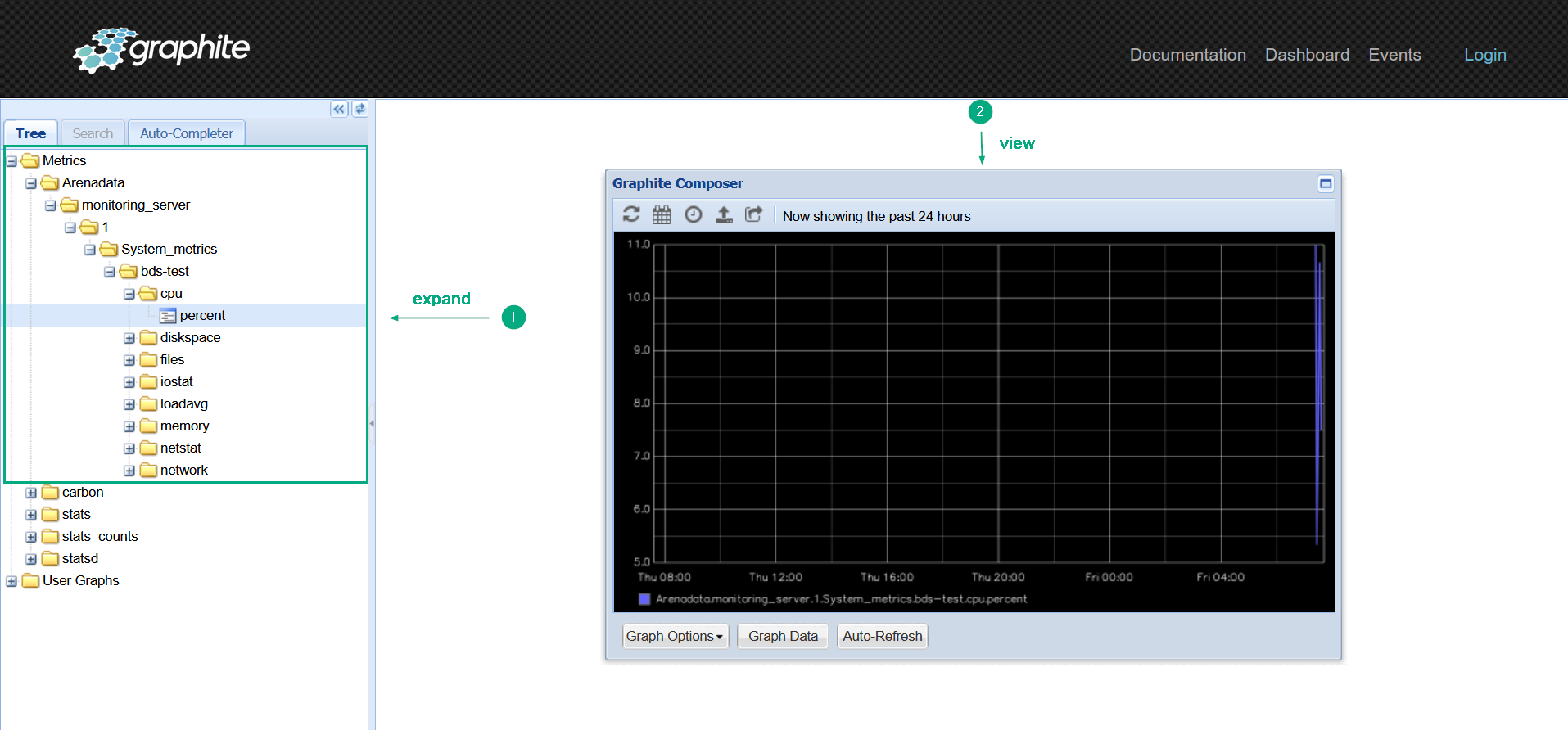 Web-интерфейс Graphite
Web-интерфейс Graphite
Grafana
Чтобы проверить доступность web-интерфейса Grafana, необходимо выполнить шаги:
-
В адресной строке браузера введите адрес хоста, на котором развернут кластер мониторинга. В качестве номера порта укажите значение параметра Port из раздела ip_and_ports, определенное на этапе конфигурирования сервиса Grafana при установке кластера мониторинга (по умолчанию
3000). -
Выберите пункт меню Home в открывшемся окне.
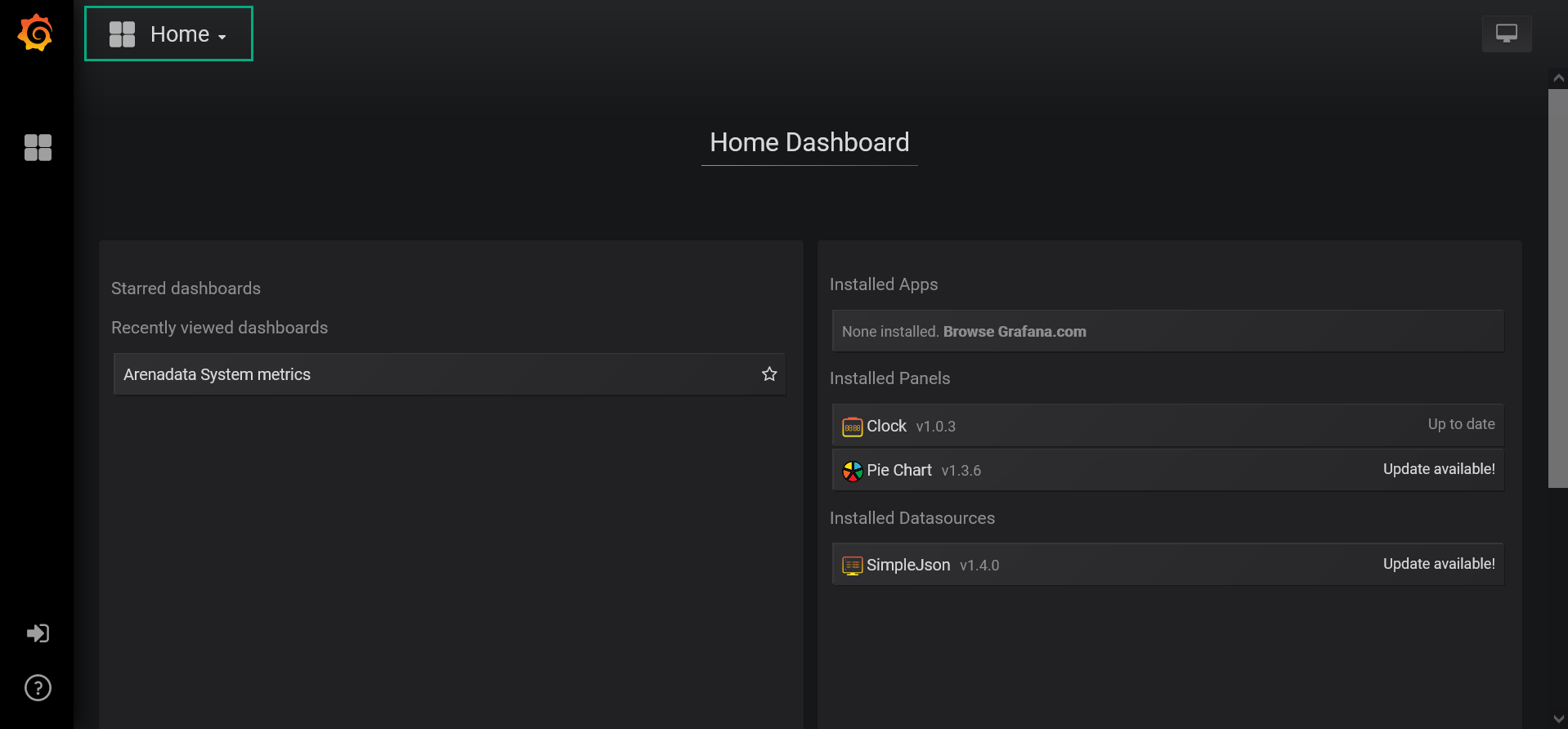 Web-интерфейс Grafana
Web-интерфейс Grafana -
Откройте любой из доступных дашбордов (dashboards). Например, Arenadata System metrics.
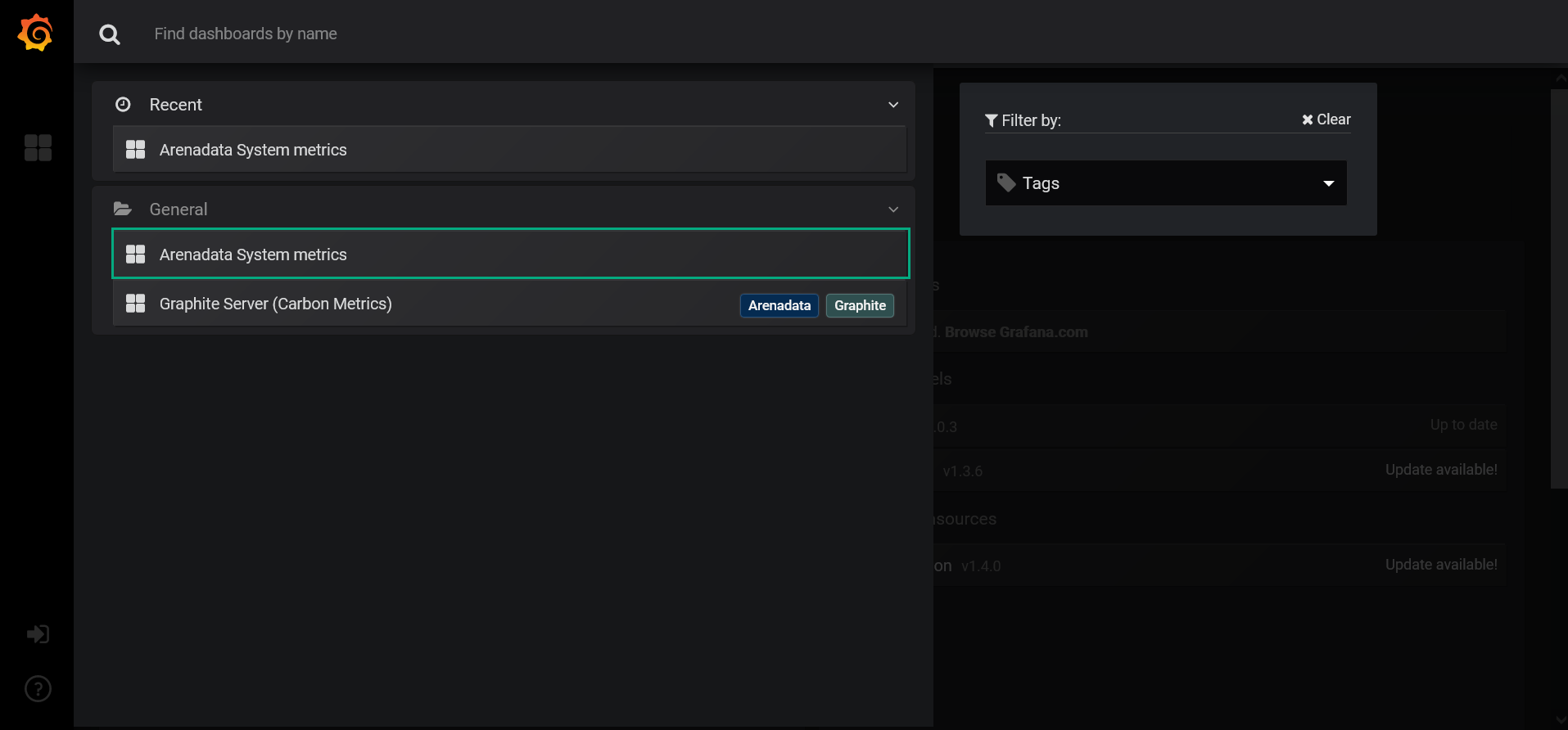 Переход к метрикам Arenadata System
Переход к метрикам Arenadata System -
Проанализируйте доступные графики.
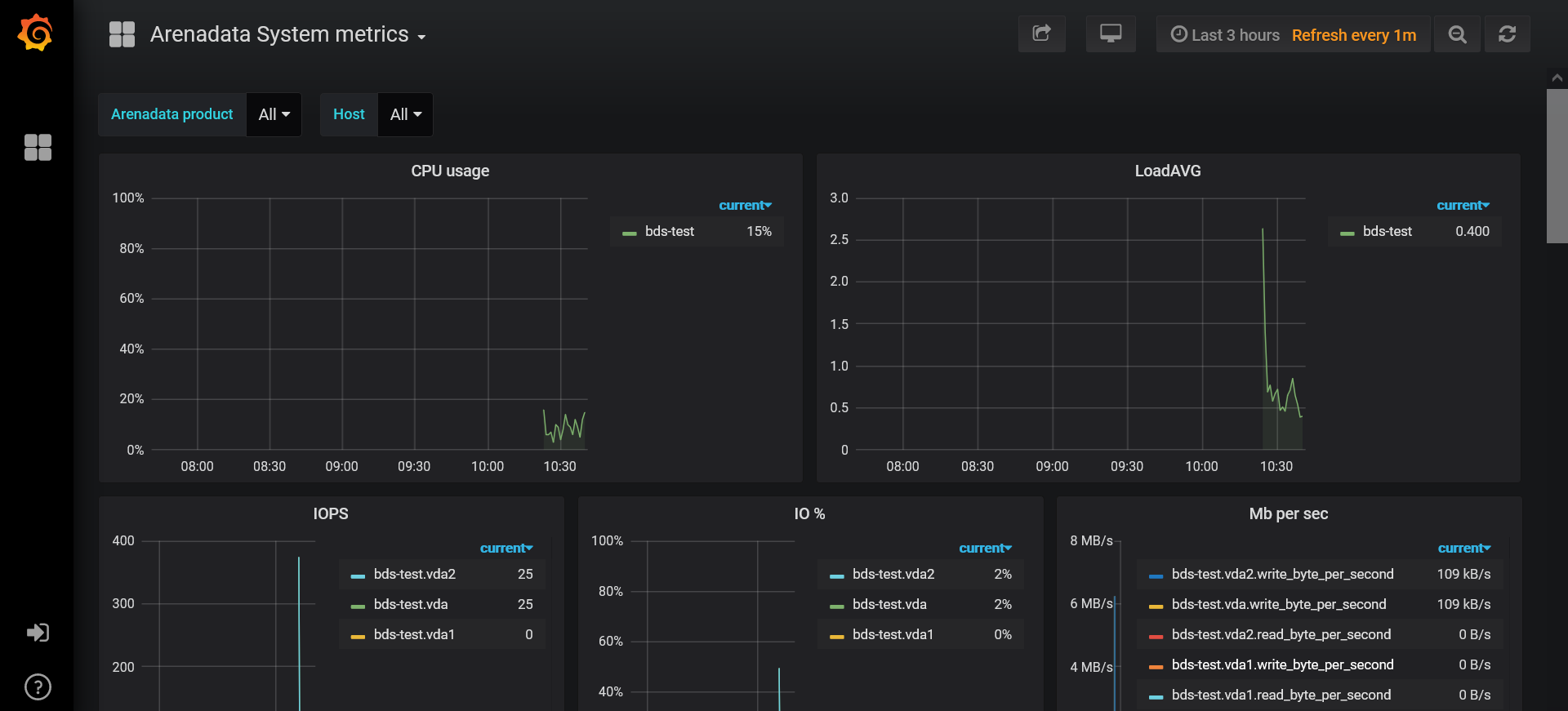 Просмотр метрик Arenadata System
Просмотр метрик Arenadata System